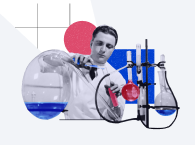Come gli esperti sanno, la formazione è un fattore cruciale per la crescita aziendale e creare un corso è anche un ottimo modo per i freelance di crearsi una carriera e assicurarsi un potenziale buon guadagno. Bisogna però sapere come fare corsi di formazione online.
In questo nostro articolo guida vi aiuteremo quindi a comprendere tutti i processi per creare un corso online con uno dei migliori strumenti in circolazione e anche come creare corsi online gratis.
Gli argomenti trattati cambiano ovviamente a seconda del settore di appartenenza o del tipo di pubblico che vogliamo raggiungere, ma se volete vendere corsi online od occuparvi della istruzione nelle vostre aziende, dovete prima di tutto sapere come creare un corso passo passo.
Crea corsi da professionista in pochi clic grazie a uno strumento di creazione intuitivo e affidabile.
Come creare un corso online
Se avete bisogno di creare un corso online, dovete avere una chiara idea di tutti i passaggi da seguire di volta in volta, per produrre corsi di apprendimento che siano non solo di qualità e dimostrino la vostra passione e le vostre conoscenze su ogni argomento trattato, ma anche che rispondano a vere necessità e quindi possano darvi l’opportunità di guadagnare denaro. Vediamo la nostra guida passo passo su come fare corsi online.
Passaggio 1: Ciò che viene prima della creazione dei contenuti
Per creare un corso online, non si deve mai iniziare con la creazione dei contenuti: il primo vero passaggio è fermarsi e ragionare sugli esatti obiettivi che i nostri corsi di formazione vogliono raggiungere. Serve avere un chiaro traguardo in testa per far sì che, una volta passati agli strumenti di creazione, il risultato sia di qualità e riesca ad avere successo sul mercato di riferimento.
Dovete in altre parole comprendere in modo esatto quale deve essere il risultato raggiunto una volta che gli studenti hanno completato il corso online, ma dovete farlo seguendo regole molto precise così che l’obiettivo sia effettivamente utile nel momento nel quale iniziate a creare un corso e produrre i contenuti.
Ad esempio, prima di creare un corso potreste impostare come obiettivo che gli studenti del corso “siano in grado di usare in modo efficace PowerPoint per creare una presentazione” e credere che sia sufficiente, ma si tratta di un traguardo troppo generico per un corso.
Definire obiettivi specifici per il corso e-learning
Avete bisogno di essere più specifici, definendo in modo molto più chiaro quali sono le competenze che dovranno aver appreso alla fine del corso. Ad esempio, potete definire come obiettivo che “gli studenti del corso dovranno saper creare una diapositiva, scrivere del testo, inserire media (immagini, video, file audio…) e saper salvare la presentazione”. Questi sono obiettivi più chiari e vi aiutano poi ad avere una precisa idea di quali argomenti inserire quando vi occupate di creare un corso.
Creare obiettivi misurabili
Inoltre, obiettivi più specifici aiutano a definire parametri chiari da misurare: non dovete infatti solo insegnare, ma avere la certezza che gli studenti del corso abbiano assimilato tutte le conoscenze. Sapere quale traguardo deve essere raggiunto vi permette di inserire alla fine del corso online un test di valutazione, che vada ad analizzare il livello di conoscenze specifiche per ogni sotto-obiettivo.
Potete volendo anche inserire mini-test a metà del corso, se è molto strutturato e lungo, così da aiutare gli studenti del corso a verificare a ogni segmento se hanno appreso tutte le competenze o se è meglio fare un ripasso prima di proseguire. Ogni opportunità è buona per ripassare ogni argomento trattato.
Identificare traguardi realistici
Nell’ideare un corso, avere degli obiettivi chiari permette di capire se sono realizzabili. Affermare che si deve “sapere usare ogni funzione di PowerPoint” potrebbe sembrare un obiettivo adeguato, ma se si elenca ogni singola voce di ogni menù del software ci si rende conto che si dovrebbe creare un corso online troppo lungo: un buon corso fa attenzione al tempo necessario per completarlo e quindi sceglie le conoscenze e le competenze da insegnare di conseguenza.
Ideare contenuti concreti
Inoltre, considerate che tutti i sotto-obiettivi che volete raggiungere devono apparire chiaramente rilevanti: gli studenti, anche se hanno pagato il corso e-learning che offrite, rischiano di perdere interesse (e quindi non voler acquistare altri vostri corsi e limitare il vostro reddito) se ritengono che le conoscenze insegnate non risultano realmente utili.
Assicuratevi quindi di avere obiettivi concreti e soprattutto a breve termine, dividendo il corso in piccole sezioni in base al tipo di argomento o al tipo di conoscenze trattate.
Il risultato deve dare agli studenti del corso la sensazione di stare effettivamente apprendendo qualcosa di volta in volta. Se invece avete un obiettivo che si realizza unicamente alla fine del corso online, molti potrebbero nel mezzo del corso convincersi che questa esperienza formativa non sta raggiungendo alcun risultato.
Capire cosa dare per scontato e cosa no
Avere una chiara visione di ciò che dovrà essere appreso vi permette di capire se ci sono competenze che si possono dare per scontate oppure se è necessario partire dalle conoscenze di base all’inizio del corso, ovviamente anche a seconda del tipo di studenti a cui volete rivolgervi e del settore del mercato all’interno del quale vi inserite.
Comprendere chi è il vostro pubblico
Per poter comprendere se gli obiettivi sono adeguati per i vostri clienti, dovete anche assicurarvi di avere ben chiaro in testa chi è il vostro target. Dovete porvi domande come: chi sono i clienti che compreranno il corso online? Quale età hanno i clienti? Da dove provengono? Quali competenze di base hanno? Sono dei professionisti del proprio settore o sono alla prime armi in questo mercato?
Rispondendo a queste domande avrete tutte le basi per passare alla vera creazione del corso online, che sia adeguato ai clienti e al settore del mercato professionale al quale vi rivolgete.
Passaggio 2: Scegli gli strumenti dell’e-learning adatti
Una volta che avete ben chiaro a cosa puntano i vostri corsi online, quale argomento trattare e quali conoscenze insegnare, dovete anche decidere quali sono gli strumenti e-learning che andrete a utilizzare per creare un corso online.
Avete bisogno di un software che sia in grado di aiutarvi a raggiungere tutti gli obiettivi che vi siete imposti, creando corsi online completi, con un graphic design adeguato ed elementi interattivi e quiz per mantenere interessati gli studenti del corso a ogni argomento trattato.
Il prodotto che vi consigliamo è iSpring Suite, un software che si integra direttamente all’interno di PowerPoint, così che l’interfaccia sia subito familiare e che l’uso di tutti i suoi strumenti unici risulti accessibile e non richieda una lunga fase di studio. In pochi attimi potete in modo facile iniziare a creare i contenuti per il vostro corso senza perdite di tempo.
Le funzionalità di iSpring Suite per creare corsi online
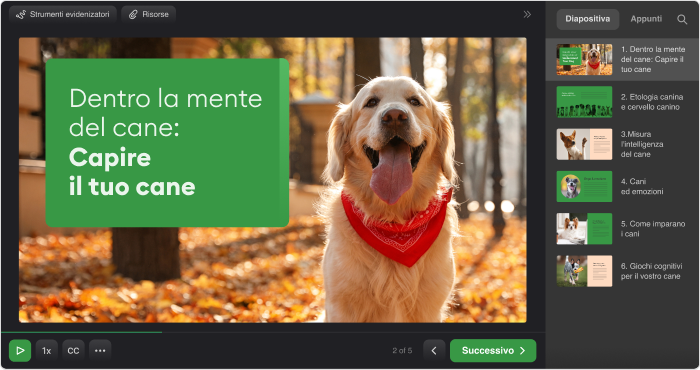
Con iSpring Suite potete creare un corso online in modo rapido e semplice, come potrete vedere più avanti nella nostra guida. Permette anche di prendere una presentazione già pronta e trasformarla in pochi passaggi in un corso online di formazione, con l’aggiunta di elementi interattivi e quiz.
iSpring Suite, che è disponibile in prova gratuita da 14 giorni, vi permette infatti di creare dei test di valutazione, usando quattordici tipi di domande (vero o falso, scala Likert, domanda aperta, trascina e rilascia…) che si adattano a ogni argomento dei vostri corsi online. Potete anche creare delle diapositive interattive, così da dare agli studenti delle sezioni del corso più pratiche e più dinamiche, le quali aiutano a mantenere la loro attenzione e vi danno una immagine da professionisti in ambito di insegnamento.
Il pacchetto di strumenti di iSpring Suite vi dà la possibilità di personalizzare anche il player del corso, per adattarlo al vostro brand e lavorare sul content marketing in ogni istante, così che siate riconoscibili a una prima occhiata.
Potete anche creare dei video corsi sincronizzati con le diapositive e impostare delle restrizioni per la visualizzazione dei video. La comodità di iSpring Suite è anche che vi permette di lavorare sui video direttamente nel software: è infatti incluso un video editor che permette di tagliare e unire i filmati, aggiungere testi, transizioni, musica e non solo. Potete anche inserire file audio, se aiutano ad approfondire gli argomenti del corso che state trattando. Inoltre, iSpring Suite vi permette di registrare lo schermo o con la webcam, per aggiungere screencast o il vostro volto al corso.

Il corso che avete creato può poi essere in un attimo convertito in formato SCORM per la massima compatibilità con gli LMS. In caso di problemi tecnici, il supporto clienti è disponibile 24 ore su 24 e 7 giorni su 7.
Come Tattile ha ridotto il carico di lavoro del supporto tecnico del 30% →
A riprova della qualità del pacchetto di strumenti vi è la storia di Tattile, una azienda italiana situata nel bresciano che si occupa di sistemi di traffico intelligenti e sorveglianza dei veicoli, con oltre 85.000 telecamere installate in tutto il mondo.
Una delle necessità di Tattile è supportare i propri clienti sull’installazione e l’uso delle telecamere, con il proprio team tecnico. Il problema era che i clienti meno esperti si ritrovavano continuamente a richiedere supporto per problemi ordinari e semplici e questo causava il sovraccarico del supporto clienti e quindi una serie di costi eccessivi. Inoltre, quando venivano aggiunti nuovi membri alla compagnia, Tattile non aveva un processo di onboarding adeguato.
Ciò che mancava a Tattile era un sistema di formazione interno ed esterno che venisse incontro alle necessità più comuni e permettesse ai clienti di risolvere i problemi prima ancora di passare attraverso il supporto tecnico. Inoltre, lavorando in tutto il mondo e con tantissimi clienti diversi, usare dei corsi in presenza non era una soluzione praticabile a livello di costi e organizzazione.
Nel cercare una soluzione, Tattile ha optato per iSpring Suite e questo gli ha permesso di realizzare 15 corsi online usando solo due persone del team: il risultato è che gli esperti di oltre 400 aziende possono usare tali corsi online per comprendere come usare i prodotti di Tattile. Oltre 2.000 partecipazioni ai corsi sono state completate, riducendo il carico di lavoro del team (e i relativi costi) visto che 60 richieste di supporto vengono ogni mese reindirizzate con successo ai corsi realizzati con iSpring.
Tattile si è quindi ritrovata con clienti soddisfatti, problemi risolti rapidamente e un risparmio di tempo e risorse.
Passaggio 3: Crea il corso con iSpring Suite
Come vi può spiegare il team di iSpring, disponibile per una demo dal vivo da 30 minuti in tempo reale su prenotazione, creare corsi online è facile. In questo nostro articolo vogliamo però spiegarvi in modo chiaro come fare, vedendo i passaggi della creazione dei contenuti per le diapositive.
Fase 1: Lo storyboard
Prima di tutto, suggeriamo di creare uno storyboard, ovvero la struttura del tuo corso online, in particolar modo nel caso nel quale i corsi siano lunghi e divisi in varie lezioni.
Nello storyboard del corso, che può essere costruito come una tabella, è bene inserire elementi come il tipo di diapositiva (Introduzione, cuore delle lezione, quiz…), il titolo, quali file multimediali si ha intenzione di inserire, alcuni dettagli sugli argomenti trattati dai contenuti di tale diapositiva e qualsiasi informazione utile per ogni slide delle lezioni.
Non si tratta di preparare ogni dettaglio di ogni argomento, ma di avere una visione complessiva del corso online e poter così capire ancora prima di impegnarsi sul serio se c’è tutto quello di cui si ha bisogno in termini di contenuti per gli utenti finali del vostro mercato di riferimento.
Fase 2: Scrivi i testi per i corsi online
Il successivo passaggio è andare più nel dettaglio e creare i testi che sono necessari per ogni diapositiva che sarà inclusa nel corso online secondo il vostro storyboard.
Ci sono però due tipi di testo: quello che appare nelle diapositive e quello che vorrete inserire come voce narrante, ad esempio sotto forma di file audio o di video.
Ecco alcuni consigli per il testo da inserire nelle diapositive del corso online:
- Inserisci solo le informazioni fondamentali: il testo a schermo è più efficace se è conciso e include solo i dettagli pratici fondamentali così che si possa comprendere ogni argomento a colpo d’occhio.
- Poco testo, diviso su più diapositive: in continuità a quanto appena detto, è sempre meglio evitare di usare troppe parole su una sola diapositiva e soprattutto frasi troppo lunghe; se l’argomento è complesso, piuttosto dividetelo in punti e spezzateli in più diapositive.
- Ragionate su chi leggerà: non solo dovete evitare che ci sia troppo testo, ma dovete avere la certezza che chi leggerà riuscirà a vedere il testo. Scegliete colori adeguati, usate un font leggibile e di buone dimensioni e pensate anche a chi userà il corso online su uno schermo piccolo, come quello di uno smartphone. iSpring adatta le diapositive ai vari schermi in automatico e vi permette di vedere in anteprima cosa apparirà il corso online su ogni tipo di dispositivo, rimanendo sul computer.
- Considerate l’idea di un doppiaggio completo: se volete vendere corsi online ad ancora più persone, ricordate che ci sono utenti ipovedenti che potrebbero beneficiare di un doppiaggio completo di ogni testo a schermo. Con le funzioni IA di iSpring, di cui parleremo dopo, potete creare in pochi attimi una voce fuori campo IA.
Vediamo ora invece una serie di suggerimenti per la voce narrante:
- Amplia quanto mostrato a schermo: inserire un doppiaggio nella diapositiva è un modo utile per raccontare l’argomento in modo più ampio, aggiungendo dettagli secondari ma utili per il corso.
- Attira l’attenzione: gli utenti sono più invogliati a focalizzarsi sugli argomenti del corso online se c’è una voce che li guida all’interno della diapositiva. La narrazione deve quindi essere appassionante, con un tono dinamico e parlare direttamente all’ascoltatore per creare un legame.
- Il giusto stile per ogni argomento, ma…: a seconda del tipo di argomento trattato, si può usare un diverso registro linguistico, ma in linea di massima è meglio optare per un dialogo, se è possibile, con un tono professionale ma colloquiale. Leggendo il risultato ad alta voce ci si può rendere conto se suona troppo impersonale o se ci sono frasi troppo lunghe o complesse.
Fase 3: Assembla il corso online con iSpring Suite
A questo punto si è finalmente pronti per la vera creazione del corso online. Grazie alla preparazione fatta fino a questo momento e alla propria esperienza personale, è assolutamente possibile creare un corso online di qualità e in grado di avere successo a scuola, in ogni settore lavorativo e nel mercato digitale. Vediamo rapidamente le fasi da seguire per creare un corso online con iSpring Suite.
Prima di tutto, dovete aprire PowerPoint e trovare la barra di iSpring Suite in alto a destra. Creando una diapositiva potete scegliere tra oltre 2.300 modelli di slide già pronte, così da avere una struttura nella quale inserire solo i testi e i file multimediali. Con questi modelli già pronti, strutturare un corso online richiede solo pochi minuti.
Se volete invece inserire dei quiz nel corso, potete trovare la funzione in alto a sinistra nella categoria di iSpring Suite. Questa aprirà una finestra chiamata iSpring QuizMaker e vi permetterà di generare un quiz, come mostrato nell’immagine poco sotto.
Non dimenticate anche di usare la funzione di ramificazione quando dovete creare un corso online e i suoi quiz, ovvero la possibilità di far apparire una diapositiva diversa in base alla risposta che gli utenti danno alla domanda del quiz: potete ad esempio, in caso di errore, far apparire una dispositiva che rispiega in breve l’argomento della domanda, per aiutare gli utenti a ripassare immediatamente ogni argomento del corso online di formazione.
Nella barra delle funzioni di iSpring Suite all’interno di PowerPoint trovate poi tutti i tasti necessari per fare la registrazione dello schermo e dell’audio da inserire nel corso, oltre all’inserimento di elementi interattivi e simulazioni di dialoghi con TalkMaster.
Questo tool integrato in iSpring Suite permette di creare un albero dei dialoghi, con una struttura ramificata a seconda delle risposte date nel corso. Come potete vedere nell’immagine qui sotto, si tratta di uno strumento facile da usare a colpo d’occhio. Le simulazioni di dialogo del corso così create sono perfette per allenare ad esempio degli addetti alle vendite o che devono occuparsi del marketing, oppure un supporto clienti che deve apprendere come calmare utenti arrabbiati o che hanno problemi con il prodotto acquistato.
Inoltre, è fondamentale assicurarsi che ogni diapositiva del corso sia chiara, ma per fortuna usando i modelli pronti di iSpring Suite non dovete avere esperienza nella creazione di interfacce utenti (UI) per un corso.
Inoltre, è bene assicurarsi che i contenuti del corso online siano adeguati in termini di accessibilità. Per farlo potete usare la funzione inclusa in PowerPoint, andando nella sezione Informazioni e selezionando Controlla presentazione, per poi optare per Verifica accessibilità.
Fase 4: Pubblica il corso online
Ora che il corso online è pronto, ciò che rimane da fare è pubblicarlo. Con iSpring Suite potete pubblicare i vostri contenuti in diversi formati a seconda delle vostre necessità.
Potete ad esempio salvare il corso sul vostro PC, pubblicarlo su piattaforme LMS come iSpring LMS oppure, se si tratta di un video, condividerlo direttamente su YouTube.
Potete optare per il formato HTML5, così da permettere ai clienti di visualizzare i corsi online a pagamento direttamente tramite il browser di un qualsiasi dispositivo.
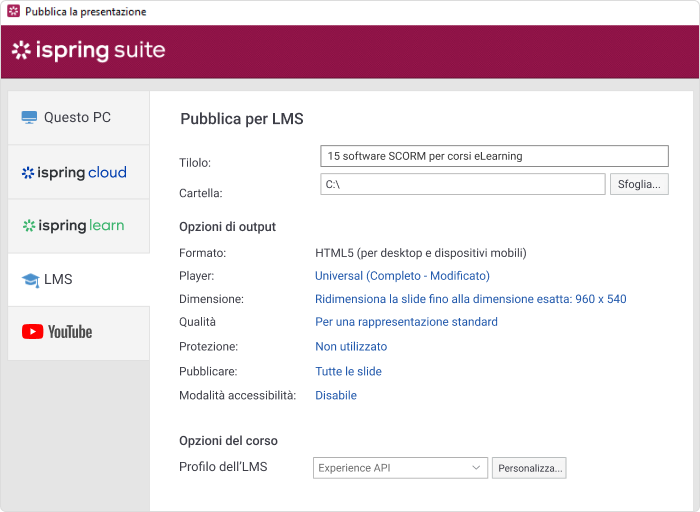
In caso vogliate un video corso, invece, potete scegliere il formato MP4. Se invece avete la necessità di usare una piattaforma LMS, allora optate per SCORM o uno dei altri standard e-learning disponibili su iSpring (AICC, xAPI, cmi5…), verificando prima quali sono supportati dalla vostra piattaforma LMS.
Passaggio 4: Vendere corsi online
Alla fine di tutte le fasi di creazione dei corsi, non rimane che vendere il proprio corso online e guadagnare denaro. L’esperienza vi aiuterà a trovare i percorsi migliori per i vostri contenuti e il tipo di marketing migliore, ma possiamo darvi già ora qualche consiglio in merito.
Fase 1: Scegli la piattaforma per corsi online corretta
Per poter vendere dei corsi online dovete avere uno spazio dedicato. Potete creare il vostro sito, ma si tratta di una opzione complessa se vi mancano una serie di competenze tecniche. Soprattutto se siete alle prime armi, la scelta migliore è appoggiarsi a delle piattaforme famose e utilizzate da tanti utenti, così da avere più rapidamente modo di vendere a tante persone.
Quando volete scegliere una piattaforma, ragionate su questi elementi:
- Usare la piattaforma è semplice?
- Quali formati (video, SCORM, HTML5) del corso supporta?
- Quali sono le percentuali di guadagno sulle vendite dei corsi online?
- Mi permette di lavorare sul marketing con pubblicità, promozioni o uno sconto a tempo?
- Richiede di utilizzare piattaforme extra per gestire elementi come i pagamenti o l’archiviazione di contenuti?
- Dà la possibilità di ricevere dei report delle vendite, delle visualizzazioni, delle campagne marketing, dei tipi di utenti che hanno cliccato sui corsi?
- Permette di fare marketing interno al corso online?
- Obbliga a usare un player dei corsi predefinito o posso usare il mio player personalizzato e brandizzato?
Un’ottima scelta per vendere un corso online è certamente iSpring LMS, che supporta l’integrazione con Shopify. Con iSpring LMS potete gestire i vostri corsi in formato SCORM, ricevere report dettagliati, occuparvi del marketing, assegnare automaticamente agli studenti i contenuti e non solo.
Inoltre, con l’integrazione alla famosa piattaforma Shopify potete vendere corsi a un ampio pubblico e ogni nuovo studente riceve un account iSpring LMS all’acquisto, così che possa subito usare il corso senza difficoltà.

Fase 2: Crea la pagina delle vendite
In queste fasi molto dipende dalla piattaforma scelta, quindi non possiamo fornirvi una guida passo passo su come importare la pagina per le vendite del corso, ma ci sono degli elementi che non possono mancare sotto alcun punto di vista.
Dovete impostare dettagli come:
- Il titolo del corso online: il nome scelto deve essere chiaro, conciso e attirare l’attenzione del tipo di pubblico a cui volete vendere i contenuti. Facendo esperienza vi verrà sempre più naturale.
- La descrizione del corso online: il titolo serve per attirare l’attenzione, ma poi è necessario dare una idea più chiara di cosa si troverà nel corso online, elencando i contenuti in modo conciso ma completo. Si possono anche indicare dettagli utili come il tempo stimato per completare il corso, a chi si rivolgono le lezioni in esso incluse e quali conoscenze bisogna già avere per affrontarlo.
- Dettagli sul creatore del corso: dovete inoltre raccontarvi, ovviamente spiegando le vostre competenze e ogni esperienza passata che dimostri che siete la persona giusta per insegnare su tale argomento. Se avete titoli di studio adeguati, potete citarli.
- Prezzo: di norma le piattaforme che si occupano delle vendite dei corsi hanno tutti gli elementi già pronti per gestire lo spostamento di denaro e dare l’accesso al corso online agli utenti paganti, quindi voi dovete solo decidere il prezzo e impostarlo.
Fase 3: Comprendi qual è il prezzo giusto per il tuo corso online
Ovviamente se volete avere un reddito fisso dalla creazione di corsi online dovete scegliere un prezzo adeguato al tipo di sforzo speso per creare un corso online, ma anche adeguato al tipo di prodotto che avete realizzato.
Partiamo dal presupposto che il vostro corso online sia di qualità e meritevole dell’attenzione degli utenti, ma anche con un buon marketing pubblicitario non è detto che lo acquisteranno se il prezzo non è adeguato.
Se costa troppo, molti utenti preferiranno optare per contenuti più economici, se costa molto poco non solo guadagnerete meno da ogni vendita, ma rischierete anche di allontanare delle persone che supporranno che il corso sia di basso livello, perché il prezzo pare troppo basso per ciò che promette e quindi lo ritengono sospetto.
Per capire qual è il prezzo giusto per il vostro corso, un buon metodo è verificare corsi e lezioni simili ai vostri contenuti e vedere quanto costano. Optando per prezzi simili all’interno del vostro settore e argomento, non sbaglierete con il vostro corso.
Col tempo creerete una vostra comunità di clienti online che apprezzano la vostra competenza e la vostra passione e cercano direttamente i contenuti del vostro corso, quindi pian piano potrete aumentare i prezzi, migliorare il vostro reddito mensile e non preoccuparvi di essere messi a confronto con la concorrenza.
Come fare corsi di formazione online gratis
Se siete alle prime armi nella creazione di un corso e volete iniziare a esercitarvi senza investire denaro, potete tranquillamente optare per dei creatori di corsi online gratuiti. Ci sono molti siti in rete che vi danno varie opportunità di creare corsi online gratuiti e non è facile scegliere il migliore a colpo d’occhio.
Ecco i passaggi per scegliere e creare un corso online gratuitamente.
Fase 1: Scegli il software adeguato
In rete potete trovare molteplici tool per creare un corso disponibili gratuitamente, come ad esempio Canva. Nello scegliere uno strumento gratuito dovete però porvi alcune domande:
- Quali funzioni sono veramente disponibili nella versione gratuita del creatore del corso?
- Le persone lasciano recensioni positive del software?
- Ci sono costi nascosti anche nella versione gratuita?
- Quali dati sono richiesti per creare un account gratuito?
- La versione gratuita ha un limite di tempo?
- In che formati posso salvare le mie lezioni senza pagare?
- Permettono di fare marketing dei prodotti?
- I contenuti del corso salvati possono essere rilavorati oppure ogni volta devo ripartire da capo?
- Sono presenti watermark nella versione gratuita del corso?
Fase 2: Investi del tempo per imparare a usare lo strumento
A differenza di iSpring Suite che si integra in PowerPoint e ha una interfaccia intuitiva con un design subito facile da comprendere per chiunque abbia usato un qualsiasi strumento di Microsoft in passato, molti tool per creare un corso gratuitamente hanno una interfaccia proprietaria e bisogna spendere un po’ di tempo per capire come funziona.
Non cercate di creare un corso online immediatamente, ma prendetevi del tempo per fare delle prove. Se la versione gratuita è a tempo, però, dovrete fare attenzione a non metterci troppo.
Fase 3: Creare un corso online e le lezioni
Ora è il vero momento della creazione del corso online. Le regole da seguire sono le stesse che vi abbiamo già spiegato, ovvero fate attenzione a creare diapositive chiare, con poco testo di dimensioni adeguate e cercate di integrare con vari media, come immagini, video, file audio.
In realtà, i tool gratuiti per creare un corso spesso pongono delle limitazioni su cosa potete inserire e spesso non permettono di fare editing internamente allo strumento, quindi potreste dover integrare la produzione del corso online con altri software, per avere un prodotto che porti la vostra attività al successo.
Fase 4: Salvate il progetto e i contenuti
Una volta che avete creato il corso online, assicuratevi che il sito gratuito che state usando vi permetta di salvare il progetto e di modificarlo in seguito. Se una volta pubblicato il corso il sito lo considera definitivo e non permette di rielaborarlo, sarà complicato correggere gli errori in seguito.
Come detto inizialmente, inoltre, un prodotto gratuito potrebbe porre dei limiti ai formati disponibili al momento del salvataggio del corso online, quindi potreste dovervi adattare o fare delle conversioni del corso con ulteriori tool online.
Come creare un video corso online
Se non volete semplicemente creare un corso online ma volete lavorare a un video corso online, allora dovete sfruttare alcuni strumenti più avanzati come la versione iSpring Suite AI.
iSpring Suite AI è la versione potenziata di iSpring Suite, con funzionalità aggiuntive che vi permettono di lavorare in modo efficace ai vostri video corsi online.
Prima di tutto, come nella versione base iSpring Suite AI si integra all’interno di PowerPoint e vi permette di creare facilmente quiz per il corso, ma con il supporto dell’intelligenza artificiale potete ricevere suggerimenti per le domande basati sui contenuti del vostro corso online. L’IA inoltre supporta la creazione del corso online con traduzioni in più lingue e miglioramento della scrittura.
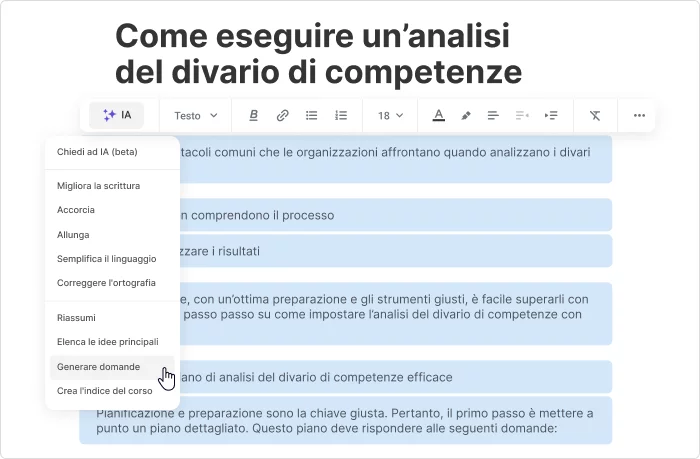
Non dimentichiamo poi che iSpring Suite AI permette di usare non solo la libreria di contenuti base di iSpring, ma aggiunge un software per creare personaggi personalizzati, così da essere perfetti per il vostro corso online e per gli argomenti trattati.
In aggiunta, con questa versione avete anche la possibilità di accedere a un cloud condiviso, così da collaborare con altre persone alla creazione dei contenuti del corso online dedicati ai vostri studenti.
Inoltre, iSpring Suite AI, disponibile in prova gratuita da 14 giorni, include altre funzionalità fondamentali per creare un corso online in formato video. Vediamo quindi come creare un video corso.
Fase 1: Registra il video
Il primo passaggio per creare un corso online in formato video è ovviamente registrare il filmato, usando le funzioni di iSpring Suite. Il software include anche il tool iSpring Cam Pro che permette di fare:
- Screencast con voci fuori campo: registrazione dello schermo con registrazione del microfono.
- Screencast picture-in-picture: cattura dello schermo e anche della webcam in contemporanea.
- Screencast con annotazioni: cattura dello schermo con l’aggiunta di suggerimenti visivi.
Potete anche registrare la sequenza di tasti premuti, aggiungere effetti sonori, mettere in evidenza le azioni del mouse e infine completare l’editing delle registrazioni all’interno dello stesso strumento, con un sistema multitraccia semplice da usare.
Fase 2: Crea il doppiaggio con l’IA
Creare doppiaggi professionali non è semplice e non sempre è possibile assumere doppiatori per avere contenuti qualitativamente elevati. Una soluzione più rapida è usare l’intelligenza artificiale di iSpring Suite AI, con la funzione text-to-speech.
Dovete solo dargli il testo e il programma creerà una voce artificiale umana e realistica in grado di leggere perfettamente ogni parola, dalle sigle, agli articoli e alle sequenze numeriche più complesse.
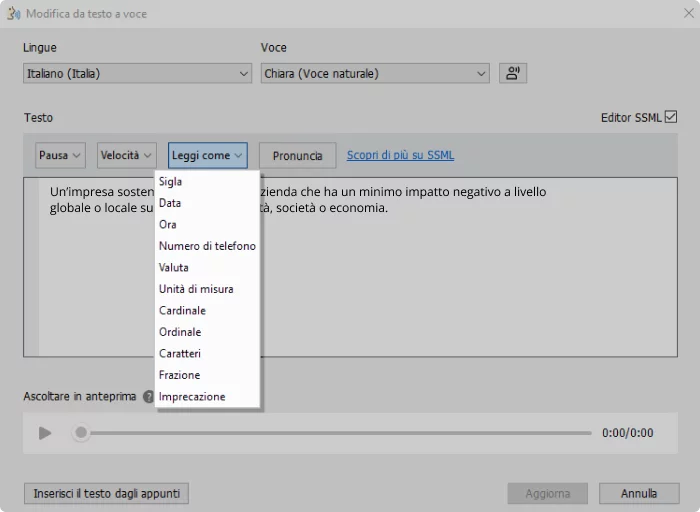
Fase 3: Create un video corso con elementi interattivi
Con iSpring Suite AI potete facilmente creare un corso online in formato video che sia sincronizzato con le diapositive della presentazione, impostando anche delle restrizioni per la visualizzazione del video.
Potete poi anche inserire i quiz e i già citati scenari ramificati, come le simulazioni di dialogo, per un processo di apprendimento dell’e-learning più dinamico che terrà i clienti incollati allo schermo del corso online.
Inoltre, potete fare un po’ di marketing alla vostra attività, sempre utile per crearvi rapidamente un buon reddito, personalizzando il riproduttore del corso online, mettendo i vostri colori e i vostri loghi, per farvi riconoscere in tutto il mondo e con tutte le persone che useranno il vostro corso online.
In caso di problemi, potete richiedere l’aiuto del supporto tecnico, 24/7: il team di iSpring è sempre disponibile, anche per dimostrare le funzionalità del programma con una demo dal vivo da 30 minuti.
Fase 4: Pubblica il video corso online
Superate le fasi di creazione del corso online, si deve ovviamente dare vita a tutto questo potenziale creativo pubblicando il corso online in formato video. Ricordate che iSpring Suite AI permette di pubblicare il corso online in vari formati, come puro video ma anche come SCORM (che non perde gli elementi interattivi) o come formato HTML5.
Conclusione
Alla fine di questa nostra guida, abbiamo chiaro in che modo creare un corso online per i propri dipendenti oppure come creare un corso online da vendere. Il processo è semplice se si utilizza un software adatto, come il pacchetto di funzionalità offerto da iSpring Suite, disponibile in prova gratuita da 14 giorni o con una demo dal vivo. Avendo accesso alla giusta risorsa di creazione, creare un corso online è in realtà rapido e può portare al successo.
FAQ
Qual è la migliore piattaforma per creare corsi online?
La migliore piattaforma per creare un corso online è iSpring Suite, un software per e-learning facile da usare, con molteplici opzioni e anche il supporto dell’IA per velocizzare la produzione di video corsi senza bisogno di conoscenze di graphic design.
Come posso creare un’academy online?
Per creare una propria scuola online è necessario creare dei corsi e avere una piattaforma LMS (Learning Management System): iSpring risolve entrambi i problemi con le piattaforme iSpring Suite e iSpring LMS.
Cosa serve per organizzare un corso online di formazione?
Per la progettazione e organizzazione di un corso di formazione servono i giusti strumenti (come iSpring Suite e iSpring LMS), avere una chiara idea di quali necessità il corso andrà a soddisfare e sapere esattamente chi è il tuo pubblico per definire quali competenze dare per scontate e quale struttura le lezioni seguiranno.